Op de nieuwe tabpagina van de Google Chrome-browser wordt een Google-zoekbalk weergegeven in het midden van de pagina. Net onder de zoekbalk is er een optie om uw favoriete URL's toe te voegen als snelkoppelingen naar de nieuwe tabbladpagina, zodat u uw favoriete websites snel en eenvoudig kunt openen.
Once upon a time moesten we extensies van derden gebruiken om de standaard witte achtergrond van de nieuwe tabbladpagina van Chrome te wijzigen. Gelukkig hoef je niet langer een extensie te gebruiken om een aangepaste afbeelding in te stellen als de nieuwe tabbladpagina-achtergrond van Chrome.

Met Google Chrome kun je nu een van de samengestelde afbeeldingen van Google kiezen of je eigen afbeelding instellen als achtergrondafbeelding op het nettablad.
Een afbeelding instellen als achtergrond van een nieuw tabblad in Chrome
Ga als volgt te werk om een afbeelding in te stellen als de achtergrond van de nieuwe pagina van de Chrome-pagina.
Stap 1: start de Google Chrome-browser en open een nieuwe tabbladpagina.
Stap 2: Zodra de pagina volledig is geladen, klikt u op het kleine tandwielpictogram / instellingenpictogram linksonder op de pagina. Als het pictogram voor instellingen / versnelling niet wordt weergegeven, opent u de browser in de modus Volledig scherm.
Stap 3: Als u op het tandwielpictogram klikt, wordt een kleine vervolgkeuzelijst geopend met opties om de nieuwe tabbladpagina aan te passen. Om een van de beschikbare achtergronden te kiezen, klikt u op Chrome-achtergronden, klikt u op een categorie en selecteert u vervolgens een afbeelding. Er zijn honderden prachtige achtergronden om uit te kiezen. Het biedt ook solide achtergrondkleuren.
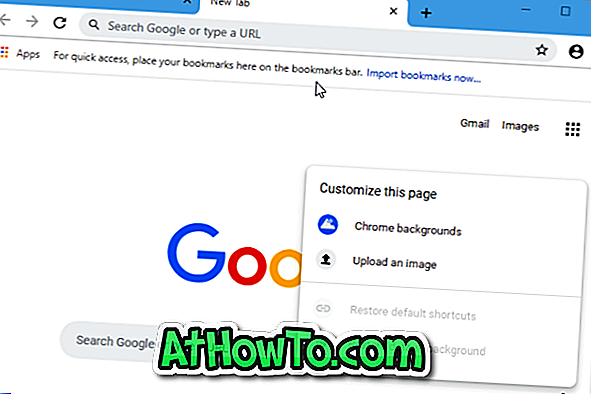
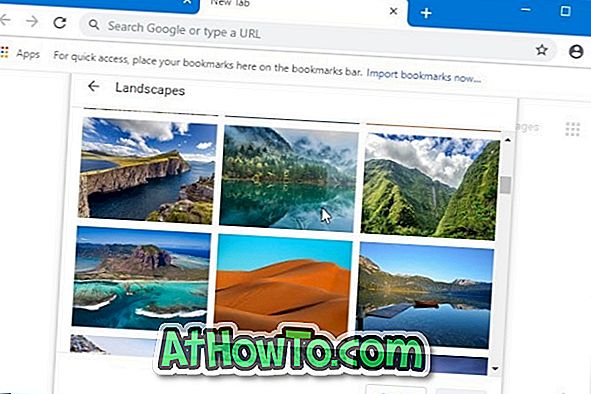
Als u liever uw eigen afbeelding wilt instellen als nieuwe pagina op de achtergrond van Chrome, klikt u op Afbeelding uploaden, bladert u naar het afbeeldingsbestand en klikt u vervolgens op de knop Openen om het meteen in te stellen als de achtergrondafbeelding van een nieuwe tabbladpagina.
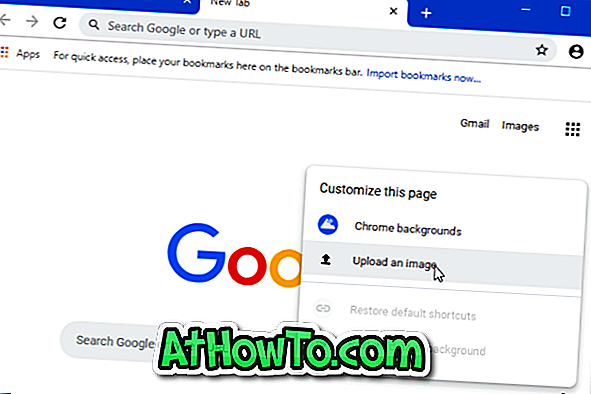
Hoe u de standaard downloadlocatie van Google Chrome in de Windows 10-handleiding kunt wijzigen, is wellicht ook interessant voor u.













